YouTubeを視聴しているときに、音楽を何度も聴き返したいので保存を考えたことがあるのではないでしょうか?オフラインでも場所を選ばずに使いたいのであれば、汎用性高いのMP3ファイルとしてYouTubeをダウンロードすることをおすすめします。
ただし、YouTubeの動画をいかにMP3に保存するのかがポイントになります。専門ツールといえば、広告を表示させないものもありますし、操作性もよくシンプルな使いこなしができます。
この記事では、PCやスマホにYouTubeからMP3をダウンロード・保存するツールを紹介して、使い方についても詳しく解説していきたいと思います。安全かつ高音質で音声保存できるので、ぜひご参考にしてみてください。

Part 1. YouTubeからMP3をダウンロードする方法-PCの場合
まず、PCユーザーに向けて、YouTubeからMP3を保存する方法について解説しましょう。「TopClipper」と「YT Saver」という専門のYouTubeダウンローダーをそれぞれ使います。
1ソフトTopClipperでYouTubeからMP3を保存(Windows&Mac)
「iMyFone TopClipper」はあらゆる動画プラットフォームのサイトのビデオを検索、直接ダウンロードができるソフトです。透かしなしで動画をダウンロードできるし、音声のみを抽出してMP3として保存することも可能です。あとから動画の再編集もできるなど、柔軟性にも優れています。iPhoneとAndroidスマホで使えるアプリもリリースされましたので、より活用できますね。

- PCまたはスマホで簡単かつ高音質でYouTube動画をMP3としてダウンロードできる
- YouTube以外、TikTok、Twitter、Instagramにも対応
- YouTube動画も高速でPCに保存でき、解像度は1080Pまで選択可能
- YouTubeからMP3を保存する無料枠を提供
TopClipperを使ってYouTube動画をMP3にダウンロードする方法
ステップ 1.上記のボタンをクリックしてソフトをパソコンにダウンロードして起動します。
ステップ 2.目的のYouTube動画を、次の何れかの方法で探す。
・YouTubeのURLを直接入力ボックスに貼り付け、「検索」をクリックする
・YouTubeのアイコンをクリックして、TopClipper内でYouTubeサイトにアクセスする

ステップ 3.目的の動画を表示して解析が終わると「BGM/音楽」ボタンが点灯します。それをクリックします。
ステップ 4.「ダウンロード」をクリックするとMP3ファイルが自動的に保存されます。
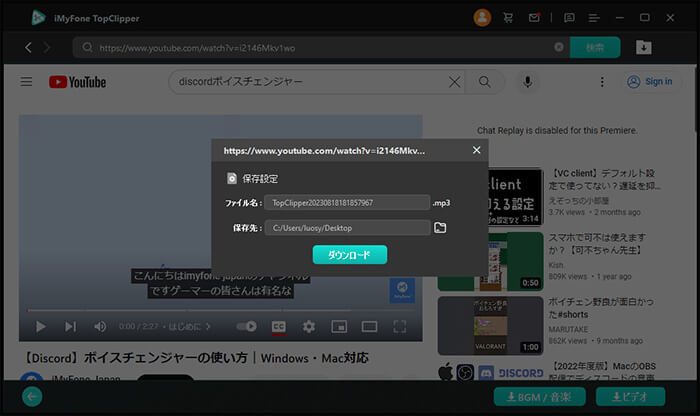
TopClipperを使用する時の注意点
ステップ4で保存先を選択することができます。YouTubeからダウンロードしたMP3ファイルは自動的に設定した保存先に保存されます。また、制限なしで使いたいのであれば有料版がおすすめです。
スマホでYouTubeからMP3をダウンロードするには?
iPhoneまたはAndroidスマホで本ページにアクセスして、上記のダウンロードボタンをタップするとTopClipperアプリを直ちに入手します。起動したら、中央にある「ダウンロード」ボタンをタップして、保存したいYouTube動画のURLを入力して検索すれば保存できます。
2ソフトYT SaverでYouTubeからMP3を保存(Mac)
一方、「YT Saver」はMac専用の動画保存ソフトとなります。YouTubeを含む10,000以上のサイトから動画をダウンロードし変換してくれます。WEBブラウザが付属していることもあり、共有サイトを簡単に閲覧し、直接MP3のダウンロードも実現します。また、ダウンロードした動画のプライバシーを守る機能もあるので、子供が勝手に見てしまわないか心配している人にとっても安心ですね。
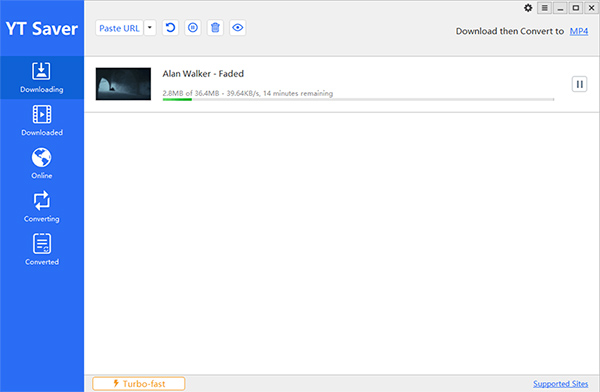
YT Saverを使ってYouTube動画をMP3にダウンロードする方法
ステップ 1.YouTubeにアクセスしてMP3をダウンロードしたい動画を表示し、URLをコピーします。
ステップ 2.YT Saverを起動し、インターフェースの右上隅にある「Download then Convert to」をクリックして、「MP3」を選択します。
ステップ 3.左上「Paste URL」ボタンをクリックすると、MP3の分析とダウンロードが自動的に開始されます。
ステップ 4.ダウンロードが完了すると、MP3ファイルが自動的にパソコンに保存されます。リストでファイルを確認できます。
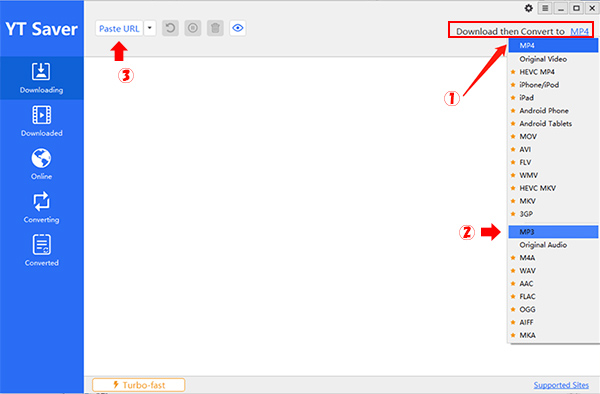
YT Saverを使用する時の注意点
ソフトの右上隅にある「歯車」アイコンをクリックすると、ダウンロードファイルの保存先が変更できます。また、インターフェースは英語表記なので、使いにくいところがあるかもしれません。ご注意くださいね。
Part 2. YouTubeからMP3をダウンロードする方法-スマホの場合
続いては、YouTubeからMP3をスマホにダウンロードする方法を解説していきます。現時点で機能する直ちにYouTubeからMP3を保存できるアプリは少ないので、ここではYouTubeを録画してMP3に変換する方法とオンラインツールを使ってMP3を保存する方法を紹介します。
※追記:Part 1で紹介したTopClipperはiOS・Androidスマホで利用できるアプリ版もリリースしました。アプリ内でYouTube動画のリンクを貼り付けてすぐにMP3保存できます。
1アプリEasy MP3 ConverterでYouTubeからMP3を保存
iOS 11やAndroid 11から、スマホに「画面収録」の機能が標準に搭載されています。それを使うと、YouTube動画を再生しながら簡単に画面と音声を同時に収録することができます。
録画機能でYouTube動画をスマホに保存したら、iPhoneとAndroidの両方に対応するアプリ「Easy MP3 Converter」を使えば動画をMP3として保存できます。各種の動画のファイルを音声ファイルに変換でき、無料で使えるツールで、編集もできます。スリープタイマーを使うと、15分などの時間を指定して音楽を聴きながら寝ることもできます。また、バックグラウンド再生にも対応しているのも特徴です。
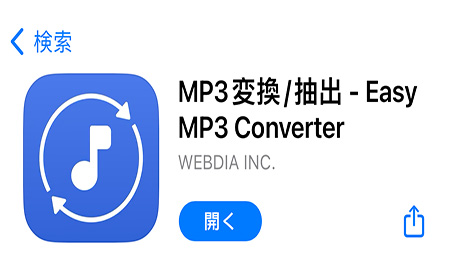
Easy MP3 Converterを使ってYouTube動画をMP3に保存する方法
ステップ 1.Easy MP3 Converterを起動させ、左上の「ファイル」アイコンをタップして「カメラロール」を選択します。
ステップ 2.アクセスを許可します。MP3を抽出したい動画を選択し、右上の「保存」をタップします。
ステップ 3.リストで先ほどインポートした動画をタップして「変換」をタップします。ファイル形式の選択画面で、「MP3」を選択します。
ステップ 4.「変換」をタップすると、動画から音声が抽出され、アプリの「Documents」に保存されます。
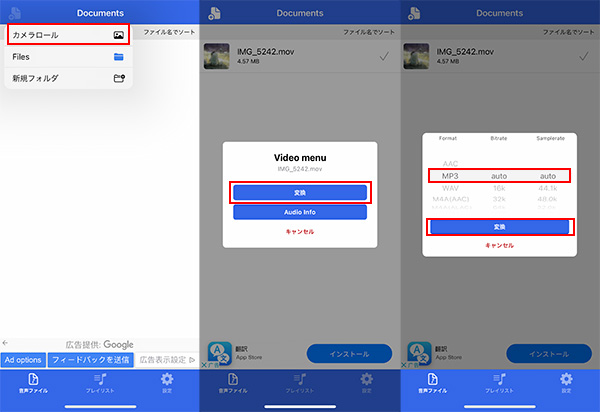
YouTube動画収録する時の注意点
YouTube動画を録画する時に、冒頭や末尾に不要な部分も収録してしまうことはよくあります。タイミングの把握はポイントです。
2サイトSnapSaveでYouTubeからMP3を保存
オンラインツール「SnapSave」を利用すれば、スマホでもYouTubeの動画を直ちにMP3ファイルとして保存できます。インストールは不要で、スマホはもちろん、PCやタブレットなど幅広いデバイスに対応しているのも特徴です。操作性に優れていて簡単に使え、完全無料で使えるので、まずは試しに使いたい人にも向いています。
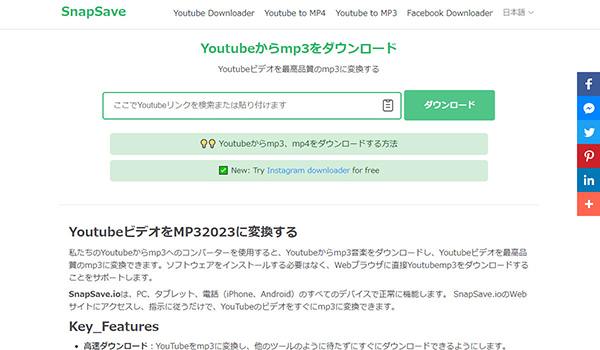
SnapSaveを使ってYouTube動画をMP3にダウンロードする方法
ステップ 1.YouTubeにアクセスして、MP3を抽出して保存したい目的の動画のURLをコピーします。
ステップ 2.SnapSaveのサイトにアクセスし、中央の欄にURLを貼り付けます。
ステップ 3.ダウンロードをタップして進んで、ファイル形式欄で「MP3」を選択します。
ステップ 4.「Get link」ボタンをタップして、しばらく待ってから「Download」をタップするとYouTubeからMP3をダウンロード作業が開始されます。
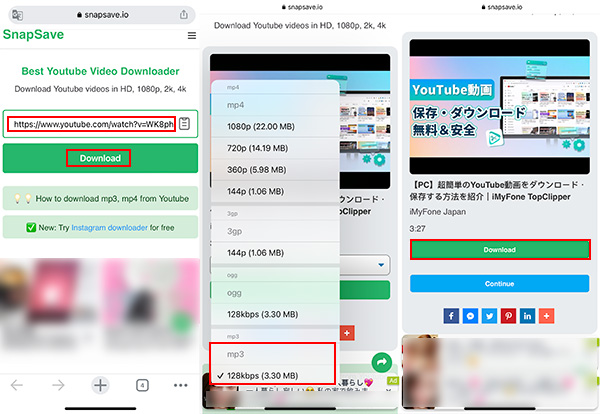
SnapSaveを使用する時の注意点
SnapSaveは、ダウンロードできない動画や音声もありますので、必ずしも使えるものではありません。また、使用する途中で邪魔な広告は表示されます。危険性があるかもしれないので、誤クリックしないでください。
Part 3. YouTubeからMP3をダウンロード・保存するのは違法?
YouTubeからMP3保存したいですが、不意に違法したことに心配していますね。実際に、YouTubeからMP3を使って動画を抜き出すのは、違法にはなりません。例えば自分が趣味や娯楽のために利用するのであれば問題なく、認められるケースがほとんどです。
ただし、動画から抜き出したオーディオを不特定多数が閲覧できる場所に投稿することや、友人や家族に渡すのは違法行為になりますので、くれぐれも注意しましょう。
安全性を重視してYouTube音楽を楽しみたいのでれば、有料ではあるものの「YouTubeプレミアム」の契約をしたり専門のダウンロードソフトを使用する方法もあります。ネットにはたくさんのMP3変換ツールがありますが、なかには安全性が保障できないものもあるため、安易に使うのはおすすめしません。
最後に
今回は、YouTubeからMP3を保存する方法を紹介しました。個人利用で楽しむのであれば違法にはなりませんが、ダウンロードしたMP3ファイルを他の人に共有するのは違法になってしまうことも考えられます。使う場所も含めて最適なものを選ぶようにしてください。
また、便利なMP3変換やダウンロードサイトはありますが、高画質で安全、使い方がシンプルなものを希望するのであれば、やはりPC向けのYouTube音声ダウンローダー「TopClipper」がおすすめです。ぜひここで入手してお気軽にお試しくださいね!









